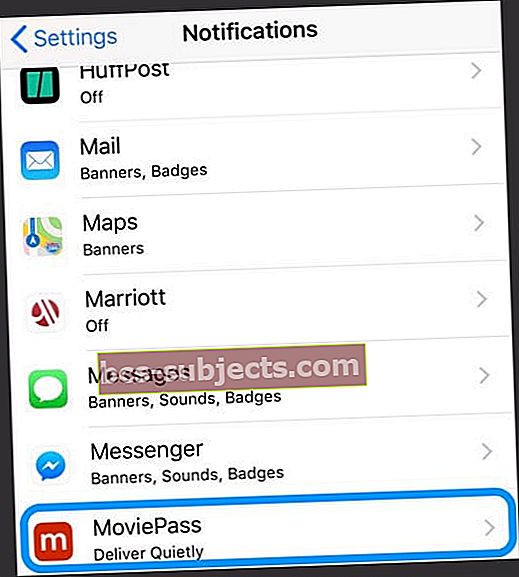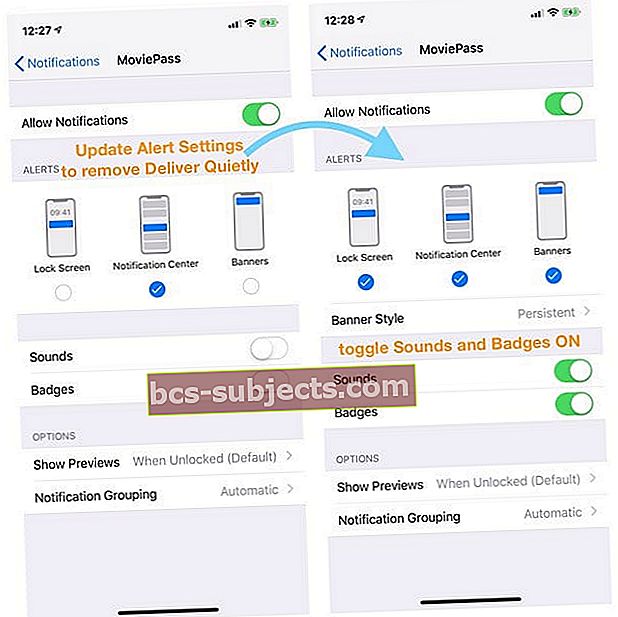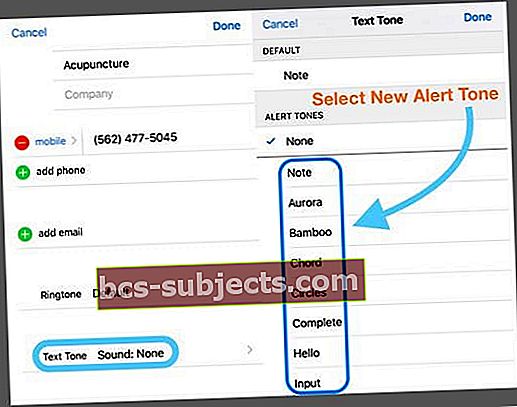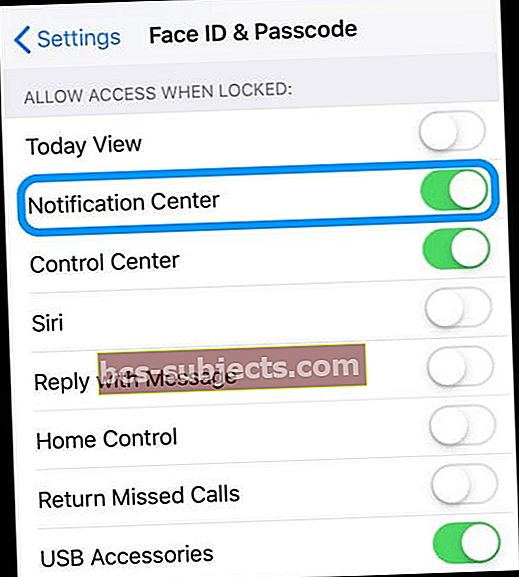هل جهاز iPhone الخاص بك لا يرن فجأة أو يصدر أي صوت عندما تتلقى رسالة واردة؟ هل فاتتك مؤخرًا رسالة نصية مهمة لأن هاتفك لم يخطرك؟ هل تتساءل لماذا لم تتلقى أي تنبيه عندما أرسل إليك شخص ما مؤخرًا؟ لا يوجد إشعار نصي أو رسالة واردة حتى من مفضلاتك أو في حالات الطوارئ؟
إذا كان الأمر كذلك، فأنت لست وحدك! أبلغ العديد من قرائنا عن توقف أجهزة iPhone و iPad الخاصة بهم فجأة عن تنبيههم عند وصول رسائل نصية أو رسائل جديدة. بطبيعة الحال ، تسبب هذه المشكلة الكثير من المتاعب للأشخاص ، خاصةً عند فقد تلك الرسائل المهمة من العائلة والأصدقاء وأماكن العمل.
إنه أمر محبط حقًا عندما لا تسمع رسائلك أبدًا! إليك كيفية عملها: تتلقى أي رسالة جديدة ، وينبهك جهاز iPhone أو iPad بصوت وتنبيه على الشاشة واهتزاز.
إليك كيفية عملها: تتلقى أي رسالة جديدة ، وينبهك جهاز iPhone أو iPad بصوت وتنبيه على الشاشة واهتزاز.
يجب أن تعمل هذه العملية مع جميع الرسائل الواردة الجديدة ، سواء كانت رسالة iMessage أو رسالة نصية قصيرة SMS. ولكن إذا وجدت أنه لا يعمل كما ينبغي ، وأن جهاز iPhone الخاص بك لا ينبهك إلى نصوص جديدة ، فلدينا بعض النصائح لإصلاحها بسرعة!
لا وقت؟ تحقق من الفيديو الخاص بنا حول إخطارات الرسائل والتنبيهات
جرب هذه الخطوات لإصلاح إعلامات أو أصوات الرسائل النصية المفقودة
- تحقق مما إذا كنت قد قمت بتمكين "عدم الإزعاج". تأكد من إيقاف تشغيل "الرجاء عدم الإزعاج"
- تحقق مما إذا كان موضوع الرسالة يحتوي على إخفاء التنبيهات ممكن
- تغيير لافتات التنبيه إلى مستمر
- ألق نظرة إذا كنت تقوم بتصفية المرسلين غير المعروفين
- تحقق مما إذا كانت إخطاراتك مكدسة معًا
- تأكد من عدم تشغيل Deliver Quietly للتطبيق
- حدد نغمة النص أو قم بتغيير نغمة النص المحددة
- ابحث في جهات الاتصال الخاصة بك وتأكد من أنك لم تقم بتعيين النص أو نغمة الرنين الخاصة بهم على بلا - إذا كان الأمر كذلك ، فقم بتحديثها إلى الصوت الذي تريده
- تأكد من أن مفتاح كتم الصوت ليس قيد التشغيل
- إذا قمت بالاقتران مع Apple Watch ، فغالبًا ما تتجاوز الإشعارات الهاتف وتنتقل مباشرة إلى ساعتك
- انظر إلى التاريخ والوقت واختر تعيين تلقائيًا
- قم بإيقاف تشغيل Bluetooth أو تحقق من اتصالات BT الخاصة بك
- أعد تعيين الشبكة الخاصة بك
- قم بالتحديث إلى أحدث إصدار من iOS أو iPadOS. تعمل إصدارات iOS / iPadOS الجديدة على إصلاح خطأ منع المكالمات الفائتة من الظهور في مركز الإشعارات
هل تريد تكرار التنبيهات التي لا تعمل مع iPhone أو Apple Watch أو iPad مع iOS 13 و iPadOS؟
لسوء الحظ ، عندما قام المستخدمون بالتحديث إلى iOS 13 ، واجهوا خطأ غير متوقع - لا تعمل التنبيهات المتكررة على الإطلاق ، بغض النظر عن ما قمت بتعيينها لتكرارها! منذ التحديث ، حتى عندما يقوم المستخدمون بتعيين تنبيهاتهم المتكررة لمرة واحدة أو حتى 10 مرات ، يرسل iOS إشعارًا واحدًا فقط ولا يتكرر على الإطلاق.
هذه مشكلة قامت Apple بإصلاحها مع تحديثات iPadOS و iOS 13.2. وإذا كان لديك Apple Watch ، فقم بالتحديث إلى 6.1+ بالإضافة إلى 13.2+ على جهاز iPhone المقترن. ويبدو أن تفعل خدعة!
إذا لم تتمكن من التحديث في هذه اللحظة ، فإن الحل الوحيد هو تغيير إعدادات شعار الإشعارات من مؤقت إلى دائم.
ألا ترى إشعارات رسائلك على شاشة القفل أو في مركز الإشعارات مع iPadOS أو iOS 12+؟
إذا قمت بالتحديث إلى iOS 12 أو إصدار أحدث ، فهناك ميزة تجميع الإشعارات التي تجمع الإشعارات معًا. لذلك إذا كنت لا ترى إشعارًا ، فمن المحتمل جدًا أن يكون مخفيًا في حزمة.
يقدم iOS و iPadOS (لـ 12+) مجموعة الإشعارات هذه لتقليل فوضى وفوضى الإشعارات الفردية التي تملأ شاشة القفل أو مركز الإشعارات.
لحسن الحظ ، يعد فتح حزم الإشعارات أمرًا سهلاً حقًا!
- افتح مركز الإشعارات أو انتقل إلى شاشة القفل
- ابحث عن أي مجموعات إعلام - تبدو هذه كومة من الأوراق وتخبرك في الجزء السفلي الأيسر عن عدد الرسائل أو الإخطارات الموجودة في المجموعة
- انقر فوق المكدس لتوسيعه ، ثم انقر فوق الإشعارات الفردية لمعرفة التفاصيل
- اضغط على أيقونة X الكبيرة لمسح المكدس أو اضغط على الزر Show Less لإعادة تكديس الإشعارات معًا

تحقق مما إذا كانت إخطاراتك مضبوطة على التسليم بهدوء
مع iOS 12+ و iPadOS ، عندما تقوم بالتمرير إلى اليسار على إشعار أو حزمة إشعارات ، يمكنك اختيار ميزة جديدة تسمى إدارة.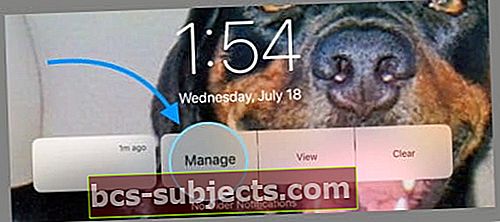
معيدير، هناك خيارتسليم بهدوء، والذي يؤدي إلى إيقاف تشغيل جميع إشعارات هذا التطبيق المحدد.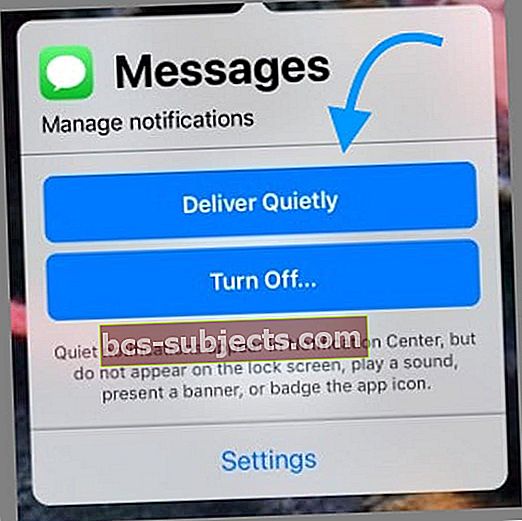
لا تزال الإشعارات الواردة من هذا التطبيق تظهر في مركز الإشعارات الخاص بك ولكنها لا تظهر على شاشة القفل أو كأيقونات تطبيق شارات ولافتات ولا يوجد رنين عند وصول إشعار جديد.
ميزة التوصيل بهدوء هي تطبيق عالمي!
ضع في اعتبارك أنه عند إسكات إشعار أحد التطبيقات عبر Deliver Quietly ، فإنه يؤدي إلى إيقاف جميع الإشعارات من هذا التطبيق المحدد.
قم بإيقاف تشغيل التسليم بهدوء
- اذهب إلىالإعدادات> الإخطارات
- حدد التطبيق الذي ترغب في إيقاف تشغيل Deliver Quietly
- أسفل اسم التطبيق مباشرةً ، ابحث عن "Deliver Quietly"
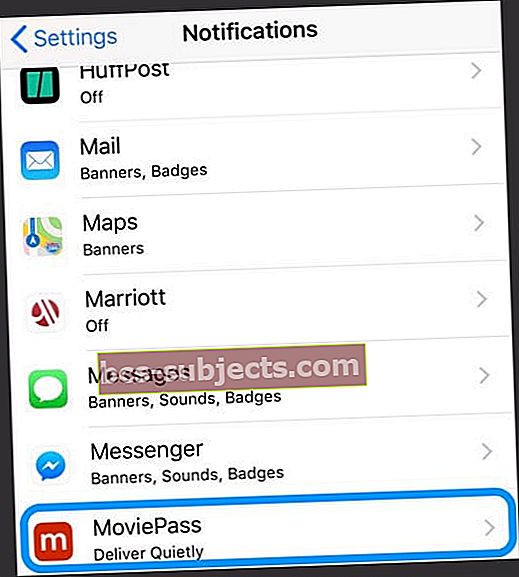
- أسفل اسم التطبيق مباشرةً ، ابحث عن "Deliver Quietly"
- انقر فوق وضع علامة على Lock Screen و / أو Banners لإعادة تشغيلها مرة أخرى
- حدد أ نمط البانر
- تبديل على شارات إذا كان متوقفًا
- حدد أ صوت من الأصوات إذا كنت تريد سماع إشعارك
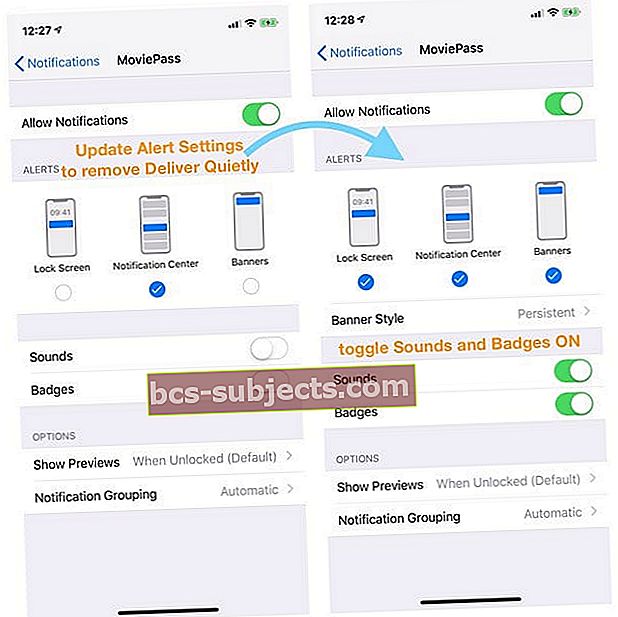
- اختر أي خيارات إعلام أخرى تريدها (إظهار المعاينات وتجميع الإشعارات وتكرار التنبيهات)
كيف لإصلاح عدم استقبال الصوت مع الرسائل النصية الواردة
تحقق من تأثير صوت الرسائل النصية على iPhone وحدد نغمة نصية
نعم ، أحيانًا تكون الأشياء السهلة هي التي تسقط من خلال الشقوق. لذلك دعونا نتأكد من تحديد نغمة لرسائلك النصية الواردة!
اذهب إلىالإعدادات> الأصوات والحس اللمسي>وانتقل لأسفل إلى القسم الأصوات وأنماط الاهتزاز. في هذا القسم ، ابحث عن لهجة النص.
إذا كان هذا يشير إلى لا شيء أو الاهتزاز فقط ، فانقر فوقه وقم بتغيير التنبيه إلى شيء تريده.
استخدم نغمة النص الافتراضية الخاصة بك!
وجد اثنان من قرائنا حلاً سريعًا ، ما عليك سوى تغيير صوت النص إلى Ding أو Note الافتراضي والبسيط. لاحظ القراء مشاكل في النصوص التي لا تصدر تنبيهات باستمرار عند استخدام نغمات تنبيه أطول. لذا التزم بالإعدادات الافتراضية!
للتحديث ، انتقل إلى الإعدادات> الأصوات والحس اللمسي> نغمة النص وقم بالتغيير إلى الإعداد الافتراضي ، المدرج في الفقرة الفرعية مثل ملاحظة (افتراضي.)
التنبيهات لا تصدر أصواتًا لعدد قليل من جهات الاتصال؟
انظر إلى الإعدادات المخصصة الخاصة بك لكل جهة اتصال
- اسحب إحدى جهات الاتصال التي لا تنبهك (افتح إما تطبيق الهاتف أو تطبيق جهات الاتصال)
- مقبضيحرر في الزاوية اليمنى العليا
- انتقل لأسفل إلى لهجة النص وإلقاء نظرة على الصوت المحدد
- إذا لم يتم سرد أي شيء ، فانقر فوق وحدد ملف نغمة تنبيه من القائمة وانقر فوقمنجز
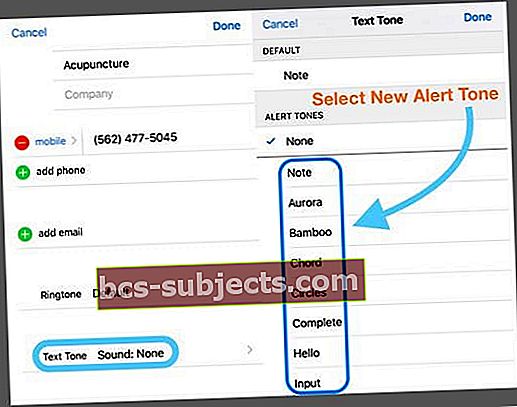
انظر إلى التاريخ والوقت
من الجيد دائمًا التحقق من صحة التاريخ والوقت ، ومن الأفضل التبديل إلى "التعيين تلقائيًا". إذا كان وقت الهاتف أو جهاز iPad غير صحيح ، فقد يفسر هذا سبب عدم تلقيك للإشعارات والتنبيهات على الفور.
يمكن أن يتسبب عدم التطابق مع التاريخ والوقت في حدوث مجموعة كاملة من المشكلات. لذلك دعونا نتحقق من ذلك. اذهب إلىالإعدادات> عام> التاريخ والوقتوقم بالتبديل إلى "التعيين تلقائيًا". إذا كان هذا قيد التشغيل بالفعل ، فقم بإيقاف تشغيله ، وانتظر 20 ثانية ، ثم أعد تشغيله مرة أخرى.
إخطارات الرسائل النصية لا تعملفي iOS و iPadOS?
تحقق من إعدادات تطبيق الرسائل لتصفية المرسلين غير المعروفين وجهات الاتصال المحظورة
إذا كنت لا تتلقى رسائل نصية من أشخاص وأنشطة تجارية غير موجودة في تطبيق جهات الاتصال ، فمن المحتمل أنك مكّنت إعدادات تصفية المرسلين غير المعروفين. تعمل هذه الميزة على إيقاف تشغيل الإشعارات تلقائيًا للرسائل الواردة من الأشخاص وغيرهم ممن لم يتم حفظهم في جهات اتصالك.
لتغيير هذا الإعداد ، انتقل إلىالإعدادات> الرسائل وإيقاف تصفية المرسلين غير المعروفين. 
ألق نظرة على قائمة جهات الاتصال المحظورة
ربما تكون قد أضفت شخصًا عن غير قصد إلى قائمتك المحظورة. 
إذا قمت بحظر شخص ما في FaceTime أو iMessage أو تطبيق الهاتف أو في تطبيق البريد ، فسيكون هذا الحظر نشطًا على جميع هذه التطبيقات. لذلك عندما تحظر رقم هاتف أو جهة اتصال ، فلن يتم تسليم الرسائل التي يتم إرسالها أو استلامها من خلال جهة الاتصال هذه. لا يزال بإمكان جهات الاتصال المحظورة ترك بريد صوتي ، لكنك لن تتلقى إشعارًا بهذا البريد الصوتي. وعندما تحظر عنوان بريد إلكتروني من Mail ، فإنه ينتقل إلى مجلد المهملات.
لإلقاء نظرة على قائمة جهات الاتصال المحظورة ، انتقل إلى الإعدادات> الرسائل. ضمن SMS / MMS ، انقر فوق الاتصالات المحجوبة. انتقد لإزالتها من القائمة المحظورة.
يمكنك أيضًا العثور على قائمة جهات الاتصال المحظورة هذه في هذه التطبيقات:
- ال تطبيق الهاتف. اذهب إلى الإعدادات> الهاتف. ضمن إسكات المكالمات وجهات الاتصال المحظورة ، انقر فوق جهات الاتصال المحظورة لعرض القائمة
- وقت المواجه. انتقل إلى الإعدادات> FaceTime. ضمن المكالمات ، اضغط على جهات الاتصال المحظورة
- تطبيق البريد. اذهب إلى الإعدادات> البريد. ضمن خيوط المعالجة ، انقر فوق محظور
تحديث لافتات التنبيه
في كثير من الأحيان ، تظهر إشعاراتك النصية الجديدة ولكنها تختفي بسرعة كبيرة لدرجة أنك قد تفوتك رؤيتها. لحسن الحظ ، هناك طريقة لتغيير شعاراتك النصية من مؤقتة إلى دائمة.
تتطلب منك اللافتات الثابتة اتخاذ إجراء قبل أن تختفي ، بينما تختفي اللافتات المؤقتة بعد وقت قصير على الشاشة. يظهر كلا النوعين في الجزء العلوي من شاشتك.
لذا ، إذا فاتتك الإشعارات ، فحاول التغيير إلى إعلانات البانر الدائمة ومعرفة ما إذا كان هذا يحدث فرقًا. اذهب إلى الإعدادات> الإخطارات> الرسائل وأدناه بقليل عرض كرايات، اضغط على أيقونة مثابر.
قم بتأكيد اختيارك عن طريق التحقق من أن الكلمة متواصل محاطة بدائرة.
لا نص أو رسالة إعلام؟ تحقق من عدم الإزعاج (DND)
أولاً ، تحقق ومعرفة ما إذا كنت قد شغلت "عدم الإزعاج" عن طريق الخطأ (أو عن قصد). اذهب إلىالإعدادات> الرجاء عدم الإزعاجوتأكد من إيقاف تشغيله. أو اسحب مركز التحكم لأعلى وابحث عن رمز الهلال. إذا تم تمييزه ، فسيتم تشغيله. اضغط عليه لإيقاف.
أثناء تواجدك فيه ، تحقق أيضًا من "عدم الإزعاج أثناء القيادة"
بالنسبة لأولئك الذين يستخدمون iOS 11 وما فوق ، أضافت Apple ميزة رائعة لإسكات الإشعارات للأشخاص أثناء القيادة. عندما تكون في متناول اليد ، إذا ظلت ميزة DND أثناء القيادة قيد التشغيل ، فلن تتلقى أي إشعارات وستظل شاشتك مظلمة - لن تظهر أي تنبيهات على الشاشة.
لذلك إذا كنت تواجه مشكلات مع تنبيهات الرسائل ، فتحقق من عدم تشغيل هذا الإعداد عن غير قصد.
اذهب إلىالإعدادات> الرجاء عدم الإزعاج>وانتقل لأسفل إلى المنطقة المحددة لا تزعجك أثناء القيادة. خياراتك هي تلقائيًا ، أثناء الاتصال ببلوتوث السيارة ، أو يدويًا. إذا تم الضبط على تلقائيًا ، فإن DND يكون نشطًا عندما يكتشف حركة مشابهة للقيادة ، حتى لو كنت راكبًا!
لهذا السبب ، نوصي بضبطه يدويًا والتبديل بين التشغيل والإيقاف عبر مركز التحكم.
للوصول بسرعة إلى DND أثناء القيادة ، اسحب مركز التحكم وحدد موقع رمز السيارة. إذا تم تمييزه ، فسيتم تشغيله. انقر لإيقاف التشغيل.
إذا كنت لا ترى هذا الإعداد في مركز التحكم ، فافتح إعدادات مركز التحكم وأضفه إلى تخصيص عناصر التحكم.
جهة اتصال محددة "الرجاء عدم الإزعاج"
إذا لاحظت أن جهات اتصال معينة فقط لا تعرض أو تشغل التنبيهات ، فتأكد من عدم تشغيل "عدم الإزعاج" لجهة الاتصال المحددة هذه.
للتحقق ، قم بالتمرير خلال رسائلك وانظر إلى يسار اسم كل محادثة. إذا رأيت رمز هلال بجوار جهة الاتصال ، فقد قمت بطريقة ما بتنشيط وضع "عدم الإزعاج" لهذا الشخص / جهة الاتصال.
تحقق مما إذا كنت قد قمت بتشغيل إخفاء التنبيهات عن طريق الخطأ
في بعض الأحيان ، لا يظهر رمز الهلال عند تنشيط DND لجهة اتصال واحدة ، لذلك من الجيد التحقق من جهة الاتصال هذه ، حتى إذا كنت لا ترى الهلال.
اضغط على سلسلة الرسائل ثم اضغط على الاسم في الأعلى. قم بتحرير تفاصيل جهة الاتصال بالضغط على "i" وإيقاف تشغيل إخفاء التنبيهات (أو عدم الإزعاج.)

بدلاً من ذلك ، إذا كنت تعرف بالفعل نصوص جهات الاتصال التي لا تنبه ، فانقر فوق رسالة من جهة الاتصال واضغط على "i" وقم بتبديل إيقاف إخفاء التنبيهات (أو لإصدارات iOS السابقة ، عدم الإزعاج.)
انظر إلى البلوتوث
إذا كنت قد اتصلت مؤخرًا بجهاز بلوتوث ، في بعض الأحيان يظل هذا الاتصال موجودًا ويرسل iOS تنبيهات إليه بدلاً من جهاز iPhone أو iDevice.
للتحقق ، انتقل إلىالإعدادات> البلوتوث وتحقق مما إذا كان أي من أجهزة Bluetooth الخاصة بك متصلاً وتوجيه الصوت. إذا كان الأمر كذلك ، فافصل جهاز Bluetooth هذا أو ألغِ إقرانه.
بدلاً من ذلك ، إذا كنت لا تستخدم حاليًا أي جهاز بلوتوث ، فافصل الأجهزة عن طريق التمرير لأعلى في مركز التحكم أو أوقف تشغيل البلوتوث بالانتقال إلىالإعدادات> Bluetooth> إيقاف.
مقترنة بساعة آبل؟
إذا كان جهاز iPhone الخاص بك يقترن بساعة Apple Watch ، فمن خلال التصميم لا يتناغم iPhone المقترن عند وصول نص جديد. بدلاً من ذلك ، توجه Apple تنبيهاتك إلى Apple Watch ، خاصةً عندما يكون iPhone مغلقًا.
اعتبارًا من الآن ، لا يوجد خيار لتشغيل تنبيه صوتي على كل من Apple Watch و iPhone الخاص بك في نفس الوقت. إنه واحد أو الآخر ، بناءً على حالة قفل هاتفك.
القاعدة الأساسية هي أنه في حالة إلغاء قفل هاتفك ، تنتقل الإشعارات إلى iPhone. إذا كان هاتفك مقفلاً ، تنتقل الإشعارات إلى ساعتك.
إذا كنت تواجه مشكلة في عدم توجيه الإشعارات إلى Apple Watch بشكل صحيح ، فمن الأفضل إلغاء إقران Apple Watch ثم إصلاحها بجهاز iPhone.
تم تمكين iMessage على جهاز Mac الخاص بك؟
بالنسبة لبعض الأشخاص الذين قاموا بتمكين تطبيق الرسائل الخاص بهم على أجهزة Mac الخاصة بهم ، كان يتم بطريقة ما حظر الإشعارات التي تنتقل إلى أجهزة iPhone الخاصة بهم! افتح الرسائل على جهاز Mac الخاص بك ، ثم انتقل إلى الرسائل> التفضيلات وقم بإلغاء تحديد المربع المحدد قم بتمكين هذا الحساب.
لا يؤدي هذا إلى إزالة معرف Apple الخاص بك من الرسائل ولكنه يعمل على إلغاء تنشيط الرسائل من الإرسال أو الاستلام.
تحقق من الجانب أو مفتاح الرنين / الصوت (كتم الصوت)
تأتي معظم أجهزة iDevices الخاصة بنا مزودة بمفتاح جانبي يعمل على كتم الصوت. لذا ألقِ نظرة على Ring / Volume (iPhone) بجهازك أو المفتاح الجانبي (بعض طرز iPad) وقم بإيقاف تشغيله.

رنين / صامت (iPhone فقط)
- قم بتبديل هذا الزر لكتم الأصوات والتنبيهات على جهاز iPhone الخاص بك
- إذا ظهر مفتاح التبديل باللون البرتقالي ، فسيتم تشغيله. بالنسبة لمعظم الأجهزة ، هذا يعني أنه في الوضع الصامت ويهتز لجميع التنبيهات والمكالمات الواردة
- عندما تكون في الوضع الصامت ، لا تزال التنبيهات التي قمت بتعيينها في تطبيق الساعة تصدر صوتًا ولا تزال المكالمات من جهات الاتصال المفضلة ترن
مفتاح جانبي (طرز معينة من iPad)
- استخدمه لكتم الأصوات والتنبيهات من جهاز iPad أو تشغيل أو إيقاف تشغيل قفل التدوير
- في بعض طرز iPad ، يمكنك ضبط المفتاح الجانبي إما على كتم الصوت أو تدوير الشاشة.
- مع هذه النماذج ، انتقل إلىالإعدادات> عام> استخدام التبديل الجانبي إلىوتحقق من الميزة التي حددتها (كتم الصوت أو قفل الدوران)

- مع هذه النماذج ، انتقل إلىالإعدادات> عام> استخدام التبديل الجانبي إلىوتحقق من الميزة التي حددتها (كتم الصوت أو قفل الدوران)
في مواقف معينة ، لا يزال جهاز iDevice ينبهك حتى عند كتم الصوت (مثل التنبيهات والمكالمات من المفضلة) ، لذلك حتى إذا بدا أن جهاز iDevice الخاص بك قد تم كتمه ، فمن الجيد التحقق من ذلك.
لا يمكن تحريك التبديل؟
تحقق من وجود حطام أو شحم أو نسالة أو أوساخ حول الجزء الداخلي أو الخارجي من المفتاح ونظفه بقطعة قماش ناعمة من الألياف الدقيقة لإزالة أي شيء.
أنقذه رنين الجرس!
يوفر مركز التحكم طريقة سهلة للتحقق من عدم تنشيط الوضع الصامت. مرر لأعلى مركز التحكم وابحث عن أيقونة الجرس. إذا تم تمييزه وظهر خطًا من خلاله ، فإن الوضع الصامت يكون قيد التشغيل. انقر عليه للتعطيل ، وستعود أصوات الإشعارات.
تغيير ما يرسل ويستقبل
اذهب إلى الإعدادات> الرسائل> إرسال واستقبال. انظر أسفل القسم: يمكن لـ iMessage At الوصول إليك. إذا تم تحديده ، قم بإلغاء تحديد عنوان بريدك الإلكتروني. حدد فقط رقم هاتفك ومعرفة ما إذا كان ذلك يحل المشكلة.
تشغيل الإخطارات
من الشائع إيقاف تشغيل الإشعارات بدون قصد. لذا من الأفضل التأكد من أنها تعمل بالفعل. الشيكالإعدادات> الإشعارات> الرسائل> التبديل إلى "السماح بالإشعارات".
بعد ذلك ، تأكد من اختيار صوت تنبيه ممتاز. اذهب إلى الإعدادات> الأصوات> نغمات النص. واختر صوت تنبيه يعجبك وستسمعه بالتأكيد.
لإصدارات iOS الأقدم ، قم بزيارةالإعدادات> الإشعارات> الرسائل> وإيقاف العرض في مركز الإشعارات. أعد تشغيل iDevice الخاص بك ثم أعد تشغيل Show in Notification Center مرة أخرى.
تبديل إعلامات الرسائل إلى إيقاف تشغيلها ثم تشغيلها مرة أخرى
الرجوع الى الإخطارات> الرسائل وتبديل "إيقاف". ثم أوقف تشغيل iDevice الخاص بك وأعد تشغيله. ثم أعد تشغيل الإشعارات للرسائل ، وغالبًا ما تعمل على حل المشكلة.
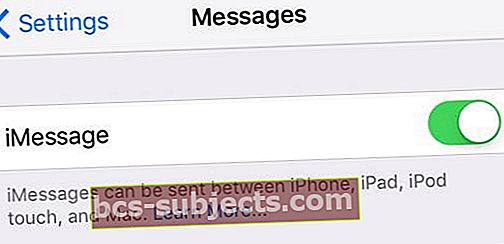
لا إخطارات أو تنبيهات عند قفل الهاتف؟
ألا يتم إخطارك بالرسائل الواردة عند قفل iPhone أو iDevice آخر؟ إذا كنت لا ترى أو تسمع أي تنبيهات عند قفل iPhone أو iDevice (وضع سكون الشاشة) ، فقم بتمكين إعداد العرض على شاشة القفل.
اذهب إلىالإعدادات> الإخطارات> الرسائلوتحقق من ذلك إظهار على شاشة القفل تم تشغيله.
للتنبيهات الصوتية ، تحقق أيضًا من ذلك الإعدادات> الإخطارات> الرسائل> الأصوات تم تحديد نوع التنبيه ولا يعرض "لا شيء" أو "الاهتزاز فقط" ما لم يكن هذا هو الإعداد الذي تريده.
تحقق من إعدادات السماح لشاشة القفل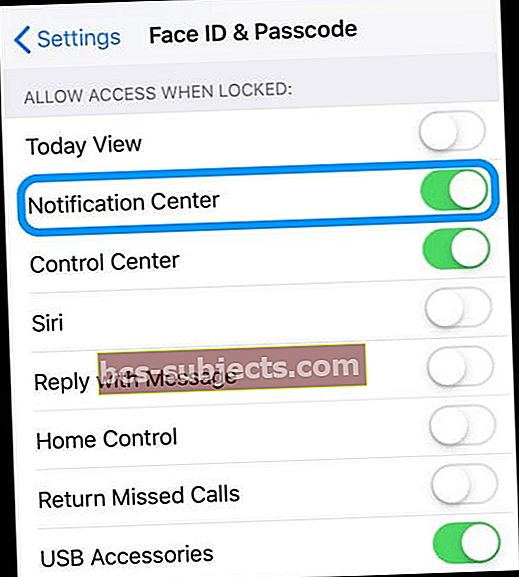
- اذهب إلى الإعدادات> معرف الوجه / معرف اللمس ورمز المرور
- أدخل رمز المرور الخاص بك للتحقق من صحة الوصول
- قم بالتمرير لأسفل للسماح بوصول الدجاجة مغلق
- تبديل في مركز الإعلام
- وقم بالتبديل بين أي شيء آخر تريده أن يظهر على شاشة القفل بجهازك
إعادة تعيين إعدادات الشبكة
تحتاج شبكتك في بعض الأحيان إلى تحديث يؤدي بدوره إلى تحديث اتصالاتك بخادم رسائل Apple. لذلك دعونا نعيد ضبط إعدادات الشبكة بالانتقال إلى الإعدادات> عام> إعادة تعيين> إعادة تعيين إعدادات الشبكة.

لا تقلق. لا يؤثر هذا الإجراء على بياناتك ، بما في ذلك التطبيقات والصور والمستندات والملفات وما إلى ذلك. إنه يمسح أي كلمات مرور WiFi ، لذا قم بتدوينها قبل إعادة تعيين إعدادات الشبكة.
قم بتحديث خوادم DNS الخاصة بك
خيار آخر هو تغيير إعدادات DNS الخاصة بك من مزود خدمة الإنترنت المحلي إلى DNS العام لـ Google. اذهب إلى الإعدادات> WIFI> اضغط على اسم الشبكة> تكوين DNS> يدوي> إضافة خادم. ثم اكتب 8.8.8.8 و 8.8.4.4 واضغط على حفظ.

إذا قمت بحذف خوادم DNS الحالية ، فقم بتدوين هذه الأرقام ، بحيث تكون لديك إذا لزم الأمر. لمزيد من المعلومات حول تغيير خوادم DNS ، راجع هذه المقالة.
شغله!
هناك خيار آخر وهو تغيير طريقة اتصال جهازك إذا كان ذلك متاحًا على iDevice. إذا كنت تستخدم WiFi ، فحاول إيقاف تشغيله والاتصال عبر البيانات الخلوية. أو العكس - اتصل بشبكة WiFi بدلاً من البيانات الخلوية.
غالبًا ما يؤدي تغيير طريقة الاتصال إلى بدء تشغيل أجهزتنا واستعادة الإشعارات والتنبيهات مرة أخرى في العمل!
اطلب من شخص ما أن يتصل به
من المسلم به أننا لسنا متأكدين من سبب نجاح ذلك ، ولكنه غالبًا ما يحدث! اطلب من شخص ما أن يتصل بك باستخدام تطبيق الهاتف. عندما تظهر المكالمة على الشاشة ، قم بتبديل المفتاح الجانبي أو زر كتم الصوت للخلف وللأمام عدة مرات ، مع الهبوط في وضع إيقاف التشغيل (بدون اللون البرتقالي.)

جرب إعادة تعيين الإعدادات
إذا لم تنجح أي من النصائح معك ، فلنحاول إعادة تعيين جميع إعدادات iPhone أو iDevice. لا تقلق. لا يؤثر هذا الإجراء على بياناتك.
لكنه يعيد جميع إعداداتك الشخصية إلى الإعدادات الافتراضية ، مما يعني أنك بحاجة إلى إعادة إدخال أشياء مثل كلمات المرور وبصمات أصابع Touch ID ورموز مرور WiFi وما إلى ذلك. لذا ، نعم ، إنها تستغرق وقتًا طويلاً للغاية ، لكن العديد من قرائنا أفادوا أنها تعمل.

اذهب إلىالإعدادات> عام> إعادة تعيين> إعادة تعيين جميع الإعدادات
عندما تكون في شك ، أعد التشغيل!
إذا لم يساعد شيء حتى الآن ، أعد تشغيل iDevice بالضغط على زر الطاقة وتحريكه. ثم قم بالتشغيل كالمعتاد.
 المصدر: التفاح
المصدر: التفاح إذا لم يساعدك ذلك ، حاول إعادة التشغيل القسري
- على iPhone 6S أو ما دونه بالإضافة إلى جميع أجهزة iPad المزودة بزر الصفحة الرئيسية و iPod Touch الجيل السادس وما دون ، اضغط على Home and Power في نفس الوقت حتى ترى شعار Apple
- بالنسبة إلى iPhone 7 أو iPhone 7 Plus أو iPod touch الجيل السابع: اضغط مع الاستمرار على الزر الجانبي وزر خفض مستوى الصوت لمدة 10 ثوانٍ على الأقل ، حتى ترى شعار Apple
- على جهاز iPad بدون زر الصفحة الرئيسية أو iPhone 8 وما فوق: اضغط على زر رفع الصوت وحرره بسرعة. ثم اضغط على زر خفض مستوى الصوت وحرره بسرعة. أخيرًا ، اضغط مع الاستمرار على الزر الجانبي / العلوي حتى ترى شعار Apple
إعادة التشغيل القسري هي إعادة تشغيل على مستوى الأجهزة لجهازك. يقطع التيار الكهربائي على الفور ويقطع جميع العمليات. هذا يعني أنه يمسح ما هو موجود في ذاكرة الوصول العشوائي ، والتي بدورها غالبًا ما تعمل على إصلاح المشكلات البسيطة. ولا داعي للقلق ، لا يوجد فقدان للبيانات - تظل جميع تطبيقاتك وألعابك وصورك ومستنداتك وإعدادات تسجيل الدخول كما هي!
بعد إجراء إعادة التشغيل القسري ، تأكد من التحقق من إعدادات الإشعارات للتأكد من أن كل شيء قد تم إعداده كما تريد. في بعض الأحيان ، تؤدي إعادة التشغيل القسري إلى تغيير الإعدادات المحددة إلى الإعدادات الافتراضية. لذا فإن أفضل تأمين هو مضاعفة الشيكات أو حتى ثلاث مرات!
نحن نحب أن نسمع من قرائنا ومشاهدينا! ويكتشف الكثير منهم نصائح وحيلًا إضافية ساعدتهم في التغلب على هذه المشكلات. تحقق من جميع نصائح القراء الرائعة أدناه.
نصائح للقارئ
- إذا كنت تستخدم هاتف iPhone أو iPhone ببطاقتي SIM مع eSIM وتستخدم فقط eSIM أو بطاقة SIM واحدة على هاتف iPhone ثنائي الشريحة ، فتحقق من إعدادات هاتفك المحمول (في تطبيق الإعدادات> شبكة الجوّال) وقم بإيقاف تشغيل خط الهاتف الثاني
- تأكد من تبديل الشارات في إعدادات إشعارات تطبيق الرسائل. انتقل إلى الإعدادات> الإشعارات> الرسائل> وقم بالتبديل بين الأصوات والشارات
- قم بتعطيل Attention Aware (لأجهزة iPhone و iPads Face ID) بالانتقال إلى الإعدادات> معرف الوجه ورمز المرور> ميزات الانتباه
- لا تقم بالتحديث عبر WiFi! بدلاً من ذلك ، قم بتحديث جهازك باستخدام iTunes أو تطبيق Finder. أو جرّب النسخ الاحتياطي ثم استعادة جهاز iPhone أو iPad باستخدام iTunes (Windows و macOS Mojave والإصدارات الأقل) أو تطبيق Finder لأجهزة Mac التي تعمل بنظام macOS Catalina +. بمجرد أن فعلت ذلك ، لدي جميع إخطاراتي مرة أخرى
- يقترح مات التحقق من جهة الاتصال الفردية ومعرفة ما هو مدرج ضمن "Text Tone". على الرغم من أنه قد يتم تعيين الإشعارات القياسية على معلمة واحدة ، فقد قمت ، لسبب ما ، بإيقاف تشغيل الإشعارات الصوتية من خلال جهة اتصال. يمكنك إجراء تعديلات في جهة الاتصال نفسها.
- احذف سلسلة الرسائل بالكامل. كل شيء آخر فشل. كنت أتلقى رسائل من جهة اتصال واحدة بدون إشعارات على الرغم من أنني تحققت من كل شيء آخر في هذه القائمة. ثم حذف سلسلة الرسائل بالكامل من جهة اتصال واحدة عبر شاشة iMessage الرئيسية. كان الشيء الوحيد الذي نجح بعد مسح كامل لإعادة ضبط المصنع.
- كنت أحذف رسالة ، ولكن إلى جانب رسالة "حذف" توجد رسالة "إظهار التنبيهات أو إخفاء التنبيهات". لقد غيرت هذا عن طريق الخطأ إلى "إخفاء التنبيهات". من خلال النقر عليه ، يمكنك تغيير الإعداد. لم أر أي "قمر" كما هو مذكور في التعليقات الأخرى في "إخفاء التنبيهات" ولكن هذا قد يحل مشكلة شخص ما.
- لا تحصل على نغمة رسالة إذا كانت المحادثة مفتوحة. أغلق المحادثة بحيث ترى فقط الرؤوس ونغمات النص متوقفة. على جهاز iPad ، هذا يعني فتح رسالة جديدة بحيث لا تظهر المحادثات الحالية
- هناك ميزة "إخفاء التنبيهات" في الرسائل تظهر إذا مررت يمينًا على المحادثة. كنت أتساءل لماذا لا تحتوي الرسائل النصية من زوجتي على نغمة! عندما أقوم بالتبديل على "إخفاء التنبيهات" ، أرى هلالًا يظهر بجوار المحادثة. لذا قم بتبديل إخفاء التنبيهات وحل المشكلة!
- ابحث عن إعداد يسمى SILENCE ضمن "الرجاء عدم الإزعاج". ترى خيارين: دائمًا وأثناء قفل iPhone. قم بالتبديل إلى الإعداد غير المحدد (بالنسبة لي ، تم تحديد أثناء قفل iPhone ، لذلك قمت بتغييره إلى دائمًا.) بمجرد أن قمت بتبديل هذا الإعداد ، عادت إشعارات الصوت الخاصة بي لكل من الرسائل ورسائل البريد الإلكتروني! هذا غير منطقي ، لكنه نجح ، اذهب إلى الشكل!
- عندما يفشل كل شيء آخر ، احذف جميع محادثات الرسائل الخاصة بك. أعني كل شيء ، لذا فهو فارغ تمامًا. ثم فرض إعادة تشغيل جهازك والمعزوفة ، تعمل الإخطارات!
- لقد أصلحت مشاكلي بالانتقال إلى تطبيق جهات الاتصال وتحرير نغمة النص الخاصة بهم إلى Ding. بعد حفظ ذلك ، عدت إلى تطبيق جهات الاتصال وقمت بتغيير نغمة النص إلى ما كنت أريده في الأصل. أجد أن إعادة تعيين نغمات النص قد أدى إلى إصلاح مشكلة الإعلام الشاملة
- يبدو أنه مع نظام التشغيل iOS 11 ، لا تظهر الإشعارات إذا تم إيقاف تشغيل "العرض على شاشة القفل". هذا لا معنى له. أظهر iOS 10 والإصدارات الأقدم كل إشعاراتي بمجرد فتح هاتفي. لا يبدو أنه مهم إذا قمت بتعيينها على إشعارات بانر "مؤقتة" أو "دائمة" ، في كلتا الحالتين ، فإنها لا تظهر إلا إذا سمحت لها بالظهور على شاشة القفل. أفضل عدم ظهورها على شاشة القفل الخاصة بي - من أجل الخصوصية! في الختام ، تحتاج Apple إلى إصلاح هذا الخطأ في أسرع وقت ممكن!